苹果手机用户在使用过程中,有时可能会遇到应用商店(App Store)界面显示为英文的情况,这对于不熟悉英文的用户来说可能会带来一些困扰。不过,不用担心,通过以下几个简单的步骤,你可以轻松将应用商店的语言设置回中文或其他你熟悉的语言。
**1. 检查系统语言设置**
首先,确认你的iPhone系统语言设置是否为中文。进入“设置”应用,选择“通用”,再找到“语言与地区”选项。在这里,你可以查看并修改设备的主要语言。如果系统语言已经是中文,但应用商店仍为英文,可以尝试更改后再改回中文,看是否能解决问题。
**2. 清除App Store缓存**
有时,应用商店的语言设置可能与系统语言不同步,这可能是由于缓存问题导致的。你可以尝试清除App Store的缓存来解决这个问题。虽然iOS系统没有直接提供清除App Store缓存的选项,但你可以通过重启设备来尝试清除缓存。长按电源键,滑动关机后再重新开机。
**3. 注销并重新登录Apple ID**
如果上述方法都不奏效,你可以尝试注销并重新登录你的Apple ID。在“设置”中找到“iTunes Store与App Store”,点击你的Apple ID,然后选择“注销”。注销后,重新输入你的Apple ID和密码进行登录。这个操作有时可以重置应用商店的语言设置。
**4. 更新iOS系统**
确保你的iOS系统是最新的版本也很重要。有时,应用商店的语言问题可能是由于系统bug导致的,而苹果在后续的系统更新中可能已经修复了这些问题。进入“设置”中的“通用”,选择“软件更新”,检查并安装最新的iOS版本。
通过以上几个步骤,你应该能够解决苹果手机应用商店显示为英文的问题。如果问题依旧存在,建议联系苹果官方客服或前往苹果授权服务提供商寻求帮助。